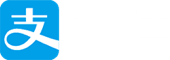Linux权限
以root目录下的文件为例:
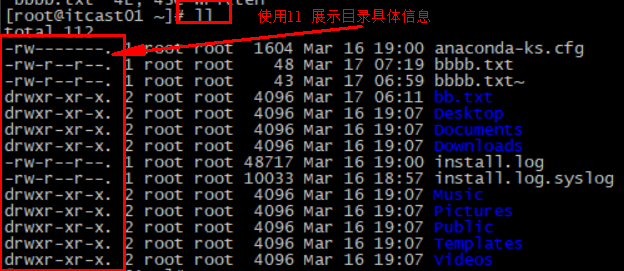
权限分为四部分(- — — —(1333))
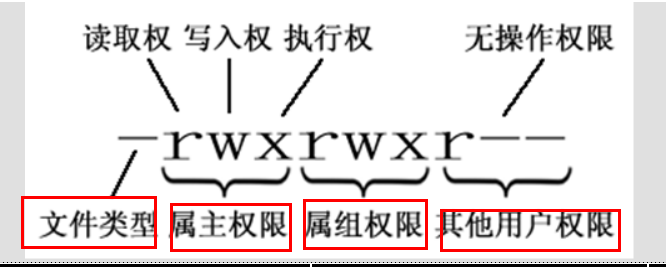
文件类型(-)
- 表示 文件
d 表示 文件夹
l 表示 连接当前用户对该文件拥有的权限(—)
r 表示 读(read)
w 表示 写(write)
x 表示 可执行(excute)当前组内用户对该文件的权限(—)
r 表示 读(read)
w 表示 写(write)
x 表示 可执行(excute)其他组对该文件的权限(—)
r 表示 读(read)
w 表示 写(write)
x 表示 可执行(excute)权限管理 chmod
chmod u=?,g=?,o=? xxx
u:当前用户
g:当前组内用户
o:其他组用户
可以选择填写参数 rwe(三者都可以)
例如: chmod u=rwx,g=rx,o=rx a.txt 对a.txt文件进行更改chmod ??? xxx
r: 4
w: 2
x: 1
可以选择填写数字配对 (三者都可以)
例如: chmod 775 a.txt 对a.txt文件进行更改修改ip
配置主机名
hostname 查看主机名
重启后无效:
hostname xxx 修改主机名
永久生效:
修改/etc/sysconfig/network文件配置IP地址
重启后无效:
ifconfig 查看(修改)ip地址
例:ifconfig eth0 192.168.12.22 修改ip地址
永久生效:
修改/etc/sysconfig/network-scripts/ifcfg-eth0文件
例:
1. vim /etc/sysconfig/network-scripts/ifcfg-eth0
2. 修改两个参数(ONBOOT改为yes/ BOOTPROTO改为static)
3. 添加四行(IP地址/子网掩码/网络地址/广播地址)例如我将我的ip为192.168.209.128:
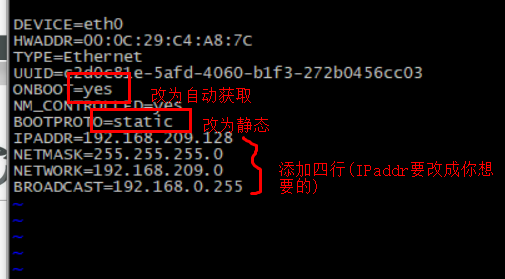
域名映射(本机生效)
/etc/hosts文件用于在通过主机名进行访问时做ip地址解析
相当于windows的 C:\Windows\System3\drivers\etc\hosts文件
1. vim etc/homes 进入文件
2. 按i插入 192.168.209.128 itcast01 一行
3. 通过ping itcast也可以进行(以前都是ping192.168.209.128的一行)
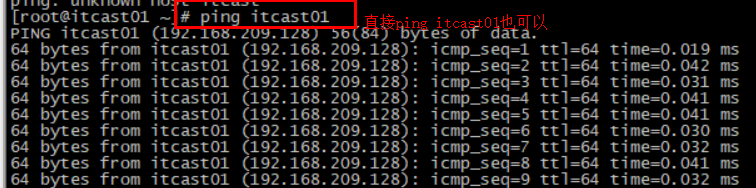
网络服务管理 service
指定服务 service network
service network status 查看指定服务的状态
service network stop 停止指定服务
service network start 启动指定服务
service network restart 重启指定服务
service --status–all 查看系统中所有后台服务
netstat –nltp 查看系统中网络进程的端口监听情况防火墙设置 service iptables
防火墙根据配置文件/etc/sysconfig/iptables来控制本机的”出”、”入”网络访问行为。
service iptables status 查看防火墙状态
service iptables stop 关闭防火墙
service iptables start 启动防火墙
chkconfig iptables off 禁止防火墙自启